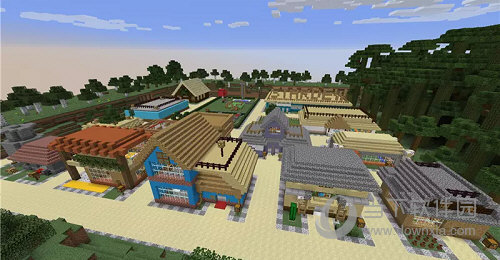Word如何快速生成目录?Word目录生成操作方法下载
许多小伙伴使用Word文档编辑了很多的内容,为了方便查看需要生成目录,但是很多用户使用的是老方法,目录添加就会比较慢,那么Word如何快速生成目录,针对这个问题,今日的知识兔知识兔小编就来和广大用户分享具体的设置方法,希望今日的软件教程可以给大伙带来帮助解决问题。
Word如何快速生成目录:
1、首先打开你的Word文档,并进入或者输入一些内容。

2、知识兔选择里面的内容,点击开始中的标题1、标题2等,并将其分别设置为不同级别的标题。这一步一定要完成不然没法插入目录。
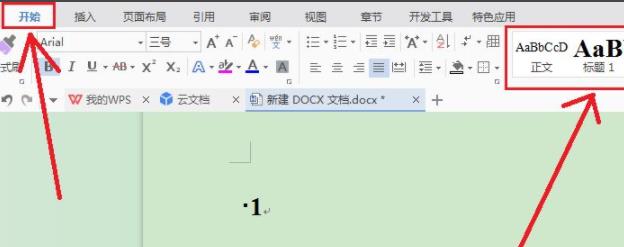
3、然后知识兔点击引用-目录,会出现下拉菜单,知识兔选择想要插入的目录样式,当然也可以自定义目录样式,知识兔也可以选择删除目录。
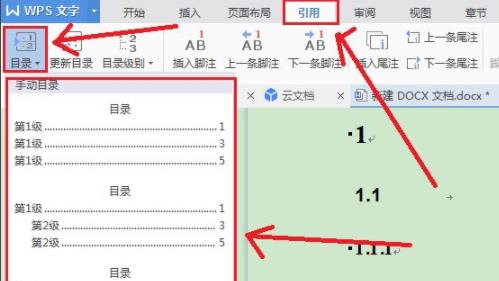
4、如果知识兔选择插入手动目录,必须手动输入各级标题、对应的页码以及之间的点号和链接,过程比较繁锁因此不建议使用尤其是新手用户。
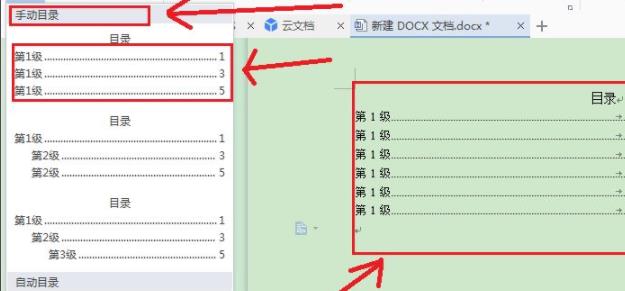
下载仅供下载体验和测试学习,不得商用和正当使用。

![PICS3D 2020破解版[免加密]_Crosslight PICS3D 2020(含破解补丁)](/d/p156/2-220420222641552.jpg)